- Parte 1. Solucionar la imposibilidad de cargar video en iPhone mediante el reinicio
- Parte 2. Solucionar la imposibilidad de cargar video en iPhone mediante el restablecimiento de la configuración de red
- Parte 3. Solucionar la imposibilidad de cargar video en iPhone mediante la actualización de la versión de iOS
- Parte 4. Arreglar la imposibilidad de cargar video en iPhone con FoneLab iOS System Recovery
- Parte 5. Preguntas frecuentes sobre cómo solucionar la imposibilidad de cargar video en iPhone
No se puede cargar video en iPhone [4 procedimientos de selección principales]
 Actualizado por Lisa ou / 18 de marzo de 2024 09:30
Actualizado por Lisa ou / 18 de marzo de 2024 09:30¡Hola chicos! Mi compañero de clase está en nuestra casa para hacer nuestros proyectos sobre videotutoriales online. Solo descansamos 1 hora después de nuestras 5 horas de estudio en la escuela. Decidimos ver los vídeos que preferimos como referencia para nuestro proyecto. Sin embargo, apareció en la pantalla el mensaje No se puede cargar video en iPhone. No sé qué pasó porque mi iPhone ya funcionaba perfectamente. ¿Puedes ayudarme con este problema? ¡Muchas gracias de antemano!
El error mencionado en esta publicación puede deberse a problemas de software inevitables. Lo bueno es que este artículo contiene los 4 procedimientos principales para solucionarlo. Véalos mientras se desplaza hacia abajo.
![No se puede cargar video en iPhone [4 procedimientos de selección principales]](https://www.fonelab.com/images/ios-system-recovery/unable-to-load-video-iphone/unable-to-load-video-iphone.jpg)

Lista de Guías
- Parte 1. Solucionar la imposibilidad de cargar video en iPhone mediante el reinicio
- Parte 2. Solucionar la imposibilidad de cargar video en iPhone mediante el restablecimiento de la configuración de red
- Parte 3. Solucionar la imposibilidad de cargar video en iPhone mediante la actualización de la versión de iOS
- Parte 4. Arreglar la imposibilidad de cargar video en iPhone con FoneLab iOS System Recovery
- Parte 5. Preguntas frecuentes sobre cómo solucionar la imposibilidad de cargar video en iPhone
Parte 1. Solucionar la imposibilidad de cargar video en iPhone mediante el reinicio
El iPhone no puede cargar video con una calidad más alta puede deberse a errores y fallas en el iPhone. Reiniciar es uno de los métodos de solución de problemas más sencillos que puede realizar. Los botones físicos son el único requisito que necesitarás. Asegúrese de que los botones que presione sean correctos para evitar más problemas en su iPhone. ¿Quieres reiniciar el iPhone para solucionar el problema de No se puede cargar el video? Siga los pasos detallados a continuación según la disponibilidad de los botones físicos de su iPhone. Siga adelante.
iPhone sin botón de inicio:
Presione el botón Volumen o Lateral del iPad y suéltelo una vez que muestre la interfaz de apagado. Luego, deberás arrastrarlo para apagar el iPad. Enciéndelo inmediatamente presionando el botón lateral hasta que se vea el logotipo de Apple.
FoneLab le permite reparar el iPhone / iPad / iPod desde el modo DFU, el modo de recuperación, el logotipo de Apple, el modo de auriculares, etc. hasta el estado normal sin pérdida de datos.
- Solucionar problemas del sistema iOS deshabilitado.
- Extraiga datos de dispositivos iOS deshabilitados sin pérdida de datos.
- Es seguro y fácil de usar.
iPhone con botón de inicio y lateral:
Presione el botón lateral del iPad y suéltelo una vez que muestre la interfaz de apagado. Luego, deberás arrastrarlo para apagar el iPad. Enciéndelo inmediatamente presionando el botón lateral hasta que se vea el logotipo de Apple.
iPhone con botón de inicio y superior:
Presione el botón superior del iPad y suéltelo una vez que se revele la interfaz de apagado. Luego, deberás arrastrarlo para apagar el iPad. Enciéndelo inmediatamente presionando el botón superior hasta que se vea el logotipo de Apple.
Parte 2. Solucionar la imposibilidad de cargar video en iPhone mediante el restablecimiento de la configuración de red
Otros vídeos necesitan una conexión a Internet para funcionar, especialmente si los ves en línea. La mayoría de las veces, la configuración de red defectuosa es la causa principal de que esto suceda. Si es así, es posible que restablecer la configuración de red del iPhone para solucionar problemas de red. ¿Quieres saber cómo? Sólo necesitas seguir las instrucciones detalladas. Siga adelante.
Paso 1Visite la Ajustes aplicación de tu iPhone y navega hasta la General botón para ver más opciones. Después de eso, será dirigido a una nueva pantalla y elegirá el Transferir o reiniciar iPhone botón. Nuevamente, serás dirigido a una nueva interfaz.
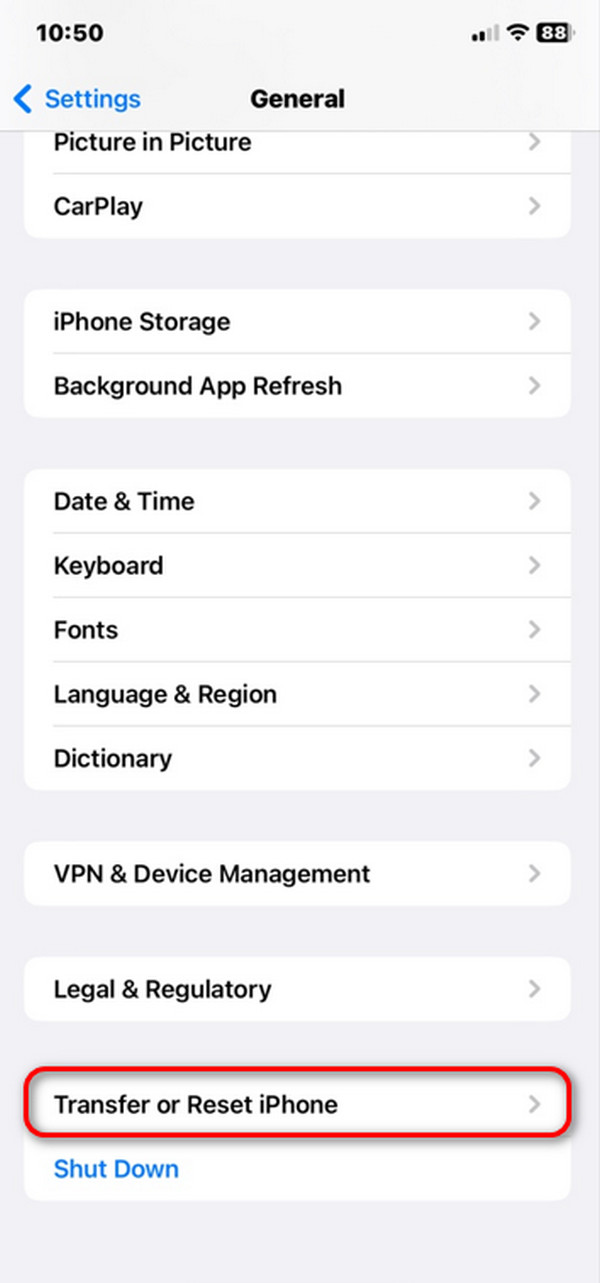
Paso 2Por favor elija el Reanudar y aparecerán 5 opciones en la pantalla. Selecciona el Reiniciar configuración de la red botón entre todos ellos. El iPhone se cargará durante unos segundos y procesará la acción.
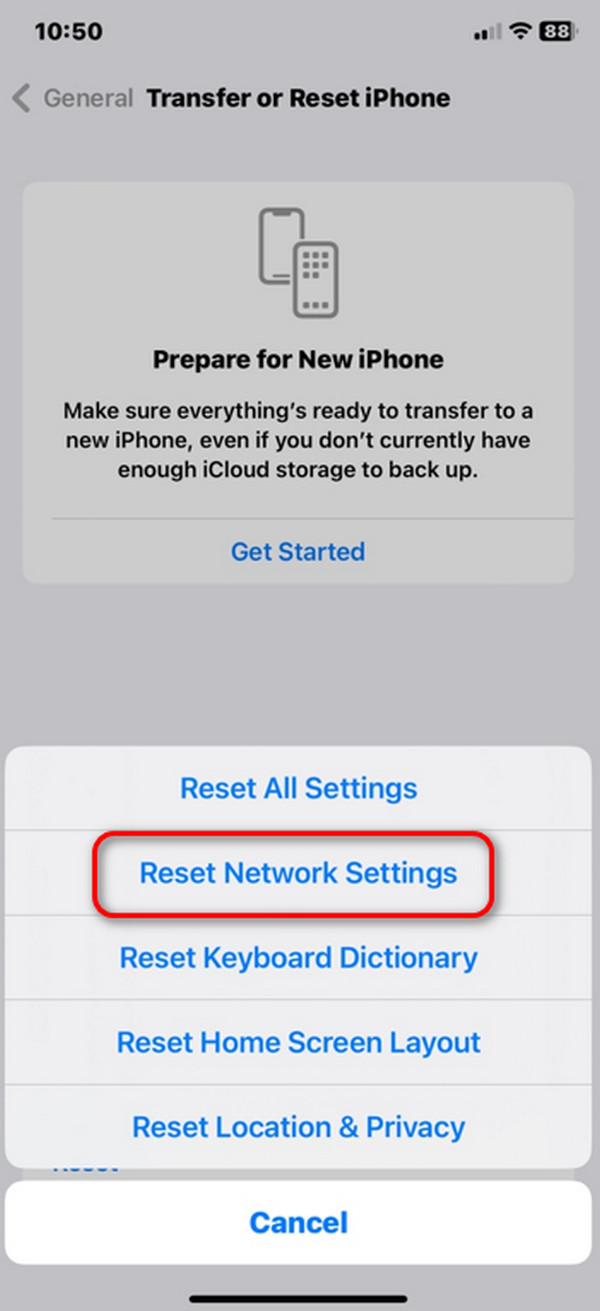
Parte 3. Solucionar la imposibilidad de cargar video en iPhone mediante la actualización de la versión de iOS
Los fallos del sistema también pueden ser la causa de que el iPhone experimente el error No se puede reproducir vídeo. Actualizar la versión iOS del iPhone es una de las mejores formas de solucionar este problema en el sistema operativo. ¿Sabes como hacer esto? Puede confiar en los pasos detallados a continuación. Siga adelante.
Paso 1Abra la Ajustes en el iPhone y seleccione el General botón en la pantalla. Más tarde, serás dirigido a la nueva interfaz.
Paso 2Seleccione actualización de software icono en la parte superior de la interfaz principal. Posteriormente, el Descarga e instala El botón se mostrará en la pantalla si hay actualizaciones disponibles. Tóquelo para iniciar el procedimiento de actualización de la versión de iOS.
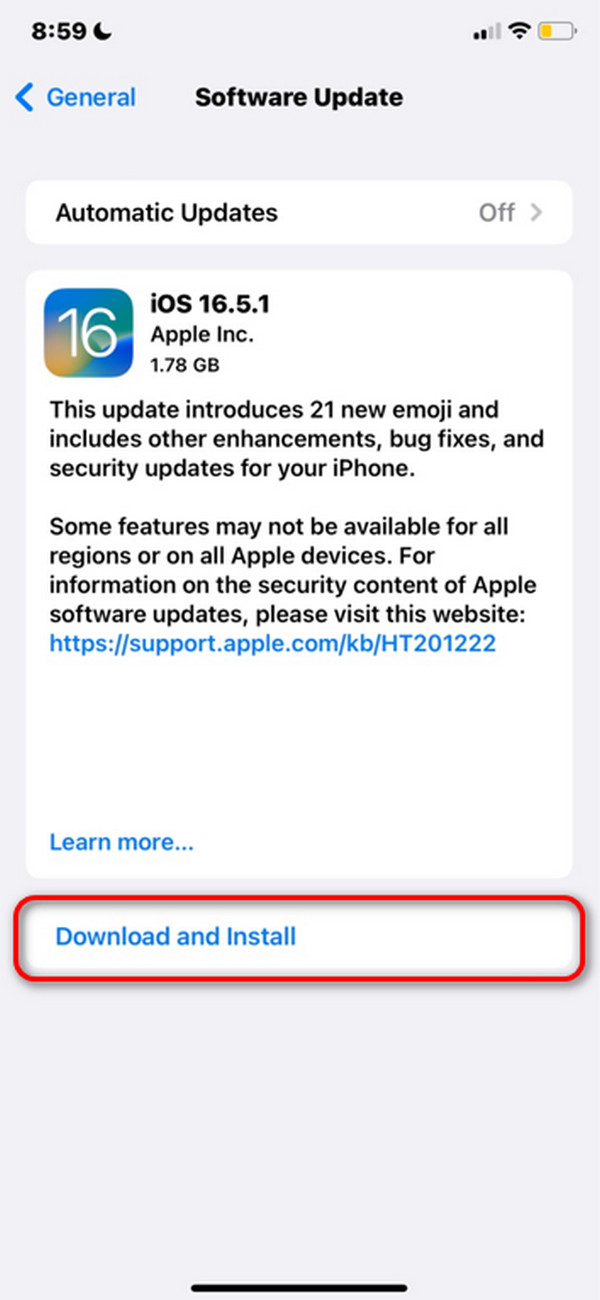
Parte 4. Arreglar la imposibilidad de cargar video en iPhone con FoneLab iOS System Recovery
FoneLab iOS recuperación del sistema Esta diseñado para soluciona más de 50 fallos en tu iPhone, iPod Touch y iPad en su computadora. Lo bueno es que puedes utilizar 2 modos de reparación durante el proceso. Estos son el modo avanzado y el modo estándar. El modo avanzado eliminará todos los datos almacenados en su iPhone, pero el modo estándar no. ¿Quieres saber cómo funciona esta herramienta? Vea los pasos detallados a continuación. Siga adelante.
FoneLab le permite reparar el iPhone / iPad / iPod desde el modo DFU, el modo de recuperación, el logotipo de Apple, el modo de auriculares, etc. hasta el estado normal sin pérdida de datos.
- Solucionar problemas del sistema iOS deshabilitado.
- Extraiga datos de dispositivos iOS deshabilitados sin pérdida de datos.
- Es seguro y fácil de usar.
Paso 1Haga clic en el Descargar gratis en el sitio web de recuperación del sistema FoneLab iOS. Configúrelo y ejecútelo luego para iniciar el proceso.

Paso 2Acceder al Inicio y será dirigido a una nueva pantalla. Consigue el cable USB y conecta el iPhone a la computadora usándolo.
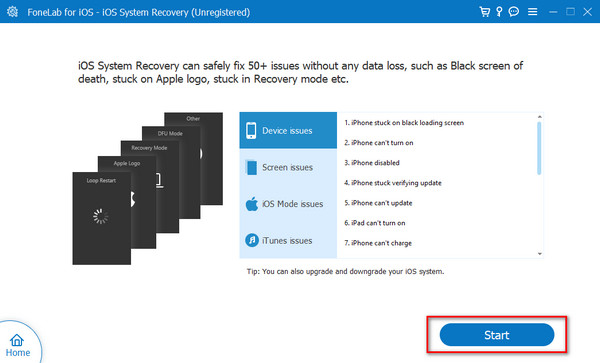
Paso 3Seleccione uno de los modos de reparación y haga clic en el Confirmar botón. Posteriormente, el software le dirigirá a otra interfaz.
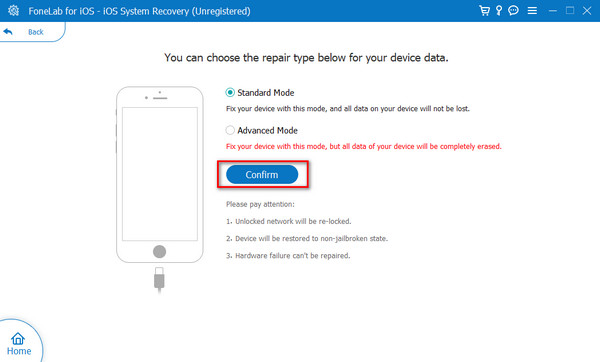
Paso 4Pon el iPhone en modo de recuperación, como se muestra en la pantalla. Posteriormente, marque la Optimización or Reparacion iconos para iniciar el proceso de reparación.
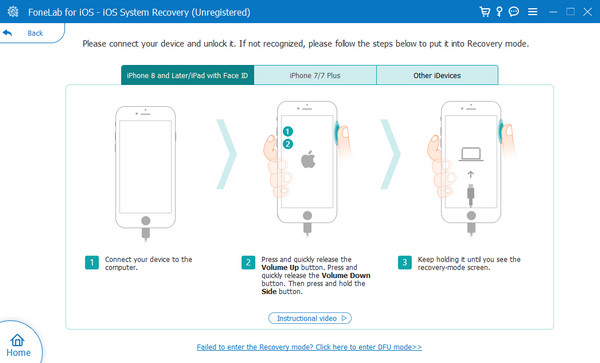
Parte 5. Preguntas frecuentes sobre cómo solucionar la imposibilidad de cargar video en iPhone
¿Qué debo hacer si el archivo de vídeo está dañado?
Los vídeos corruptos son otro tema del que hablar. Este tipo de problema se debe a malware o virus que su iPhone u otros dispositivos encuentran en línea o al conectarse a una computadora. No puedes reproducir videos corruptos a menos que los repares usando una computadora. Utilizará herramientas de reparación de video de terceros para realizarlo.
¿Cómo puedo asegurarme de que mi Wi-Fi u otra conexión a Internet no sea la causa del problema?
A veces, es difícil determinar qué funciones y herramientas afectan a su iPhone, lo que hace que los vídeos no se puedan reproducir. Pero si se trata de una conexión a internet, lo identificarás fácilmente. Solo necesitas reproducir otros videos en Internet o en línea. Si están jugando, significa que la conexión a Internet no es el problema principal que provocó el error.
¡Así es como se soluciona el problema de No se puede cargar el video en el iPhone! Esta publicación contiene los 4 métodos principales, incluida la herramienta para solucionar más de 50 fallos de funcionamiento de iPadOS e iOS: FoneLab iOS recuperación del sistema. Esperamos que considere usarlo porque la herramienta está diseñada para usuarios nuevos. ¿Quieres saber más sobre la herramienta? ¡Descárgalo en tu computadora! Además, si tiene más preguntas, no dude en dejarlas en la sección de comentarios a continuación. ¡Gracias!
FoneLab le permite reparar el iPhone / iPad / iPod desde el modo DFU, el modo de recuperación, el logotipo de Apple, el modo de auriculares, etc. hasta el estado normal sin pérdida de datos.
- Solucionar problemas del sistema iOS deshabilitado.
- Extraiga datos de dispositivos iOS deshabilitados sin pérdida de datos.
- Es seguro y fácil de usar.
